你当前正在访问 Microsoft Azure Global Edition 技术文档网站。 如果需要访问由世纪互联运营的 Microsoft Azure 中国技术文档网站,请访问 https://docs.azure.cn。
快速入门:创建 Azure 托管 Redis(预览版)实例
Azure 托管 Redis(预览版)在 Azure 上提供了完全集成和托管的 Redis Enterprise。 Azure 托管 Redis(预览版)有四个可用层级,每个层级都具有不同的性能特征:
有三个层级适用于内存中数据:
- 内存优化:非常适合需要高内存与 vCPU 比率 (1:8) 但不需要最高吞吐量性能的内存密集型用例。 对于处理能力或吞吐量要求较低的场景,该层提供了更低的价格点,是开发和测试环境的理想选择。
- 均衡的(内存+计算):提供均衡的内存与 vCPU 比率 (1:4),是标准工作负载的理想选择。 该层级能够很好地均衡内存与计算资源。
- 计算优化:专为需要最大吞吐量的高性能工作负载设计,具有较低的内存与 vCPU 比率 (1:2)。 该层非常适合需要最高性能的应用程序。
有一个层将数据同时存储在内存和磁盘中:
- 闪存优化:使 Redis 群集能够自动将不常访问的数据从内存 (RAM) 移至 NVMe 存储。 这会降低性能,但可以在大数据集的缓存中进行具有成本效益的扩展。
有关选择适当 SKU 和层级的详细信息,请参阅选择适当的层。
先决条件
- 在开始之前,需要一个 Azure 订阅。 如果没有帐户,请创建一个帐户。
按区域列出的可用性
Azure 托管 Redis 正在不断扩展到新区域。 若要查看所有层的区域可用性,请参阅各区域的产品可用性。
创建 Redis 实例
要创建 Azure 托管 Redis(预览版)实例,请登录到 Azure 门户并选择“创建资源”。
在“新建”页上的搜索框中,键入 Azure Cache for Redis。
在“新建 Redis 缓存”页上配置新缓存的设置。
设置 选择值 说明 订阅 单击下拉箭头并选择你的订阅。 要在其下创建这个新的 Azure 托管 Redis 实例的订阅。 资源组 单击下拉箭头并选择一个资源组,或者选择新建并输入新的资源组名称。 要在其中创建缓存和其他资源的资源组的名称。 将所有应用资源放入一个资源组可以轻松地统一管理或删除这些资源。 DNS 名称 输入在区域中唯一的名称。 如果与缓存的区域名称组合,缓存名称必须为介于 1 到 63 个字符的字符串,且只能包含数字、字母或连字符。 (如果缓存名称长度少于 45 个字符,则它应该可以在所有当前可用的区域中正常工作。)该名称必须以数字或字母开头和结尾,且不能包含连续的连字符。 缓存实例的主机名为 \<DNS name\>.\<Azure region\>.redis.azure.net。位置 单击下拉箭头并选择一个位置。 Azure 托管 Redis 在选定的 Azure 区域中可用。 缓存类型 下拉列表并选择性能层和缓存大小。 层级确定了 Redis 实例的性能,而缓存大小确定可用于存储数据的内存。 有关选择适当的性能层的指导,请参阅选择适当层级 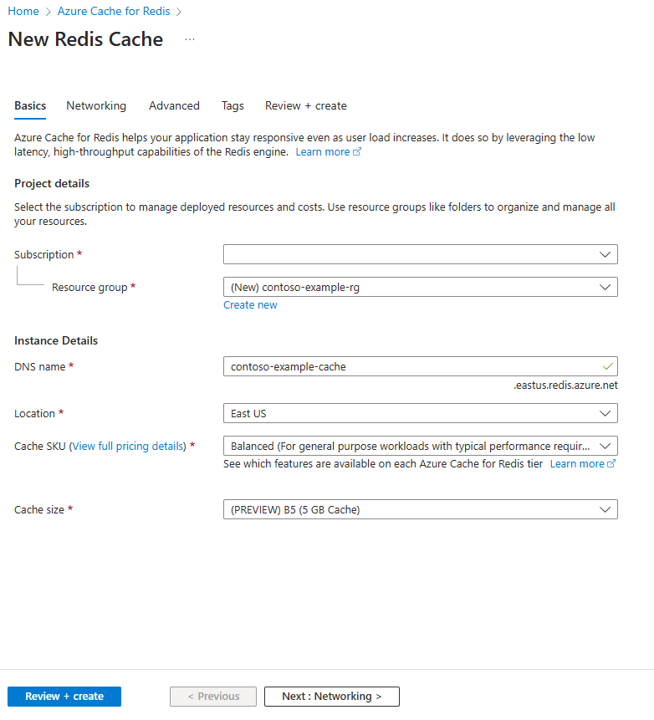
选择“下一步: 网络”,并选择公共或专用终结点。
选择“下一页: 高级”。
配置要添加到实例的任何 Redis 模块。
默认情况下,对于新的托管缓存:
- 已启用 Microsoft Entra ID。
- 出于安全原因,“访问密钥身份验证”处于禁用状态。
重要
为了获得最佳安全性,我们建议你在可能的情况下使用 Microsoft Entra ID 和托管标识来授权针对缓存的请求。 与共享访问密钥授权相比,使用 Microsoft Entra ID 和托管标识进行授权提供了更高的安全性和易用性。 若要详细了解如何将托管标识与缓存配合使用,请参阅使用 Microsoft Entra ID 进行缓存身份验证。
将集群策略设置为企业(用于非集群缓存),或设置为 OSS(用于集群缓存)。 有关选择“群集策略”的详细信息,请参阅群集策略。
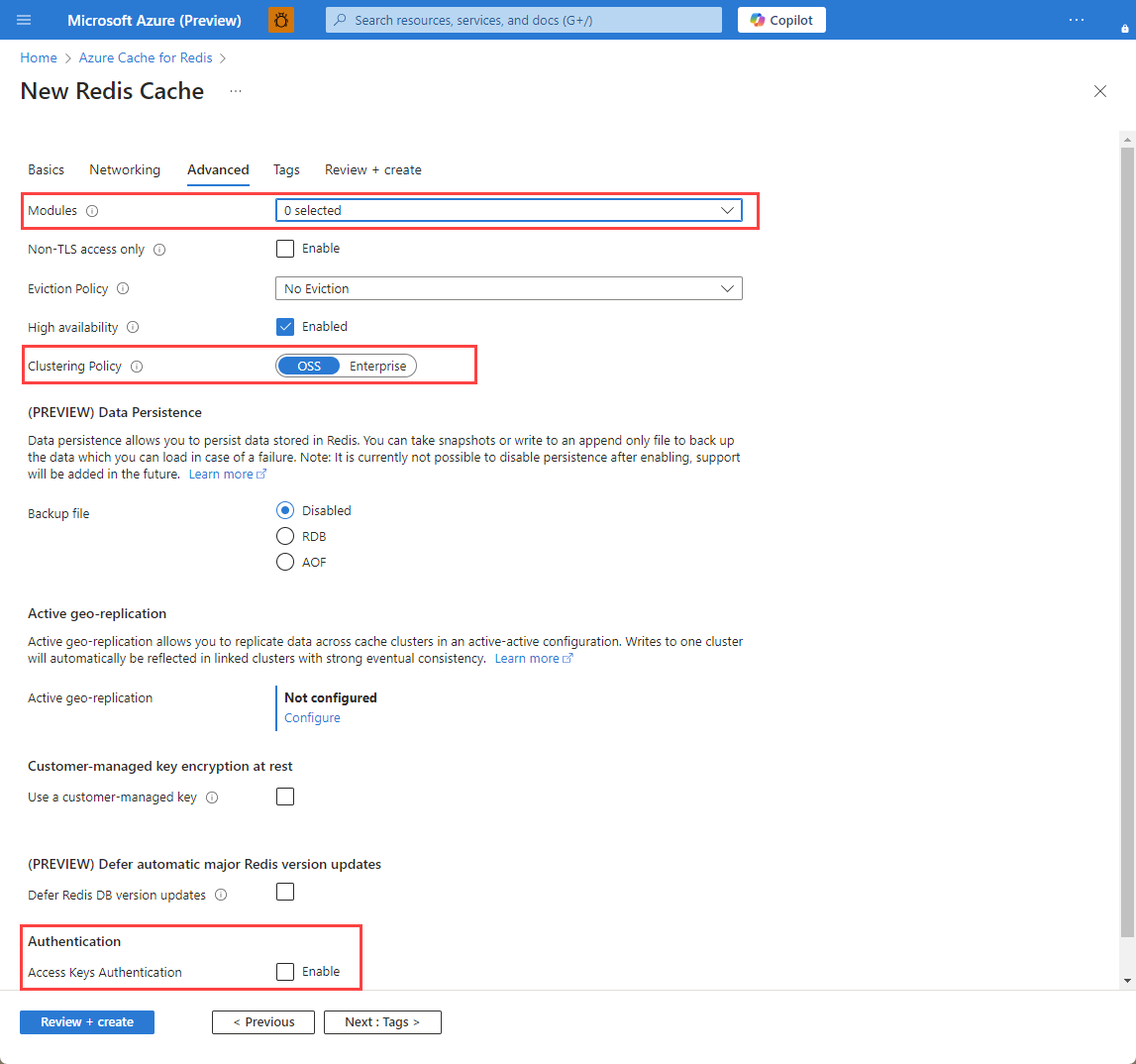
如果使用活动异地复制,则必须在创建过程中对其进行配置。 有关详细信息,请参阅为 Azure 托管 Redis 实例配置活动异地复制。
重要
创建 Azure 托管 Redis(预览版)实例后,无法更改群集策略。 如果使用 RediSearch,则需要企业群集策略,
NoEviction是唯一支持的逐出策略。重要
如果在异地复制组中使用此缓存实例,则创建实例后无法更改逐出策略。 在创建缓存之前,请务必了解主节点的逐出策略。 有关活动异地复制的详细信息,请参阅活动异地复制先决条件。
重要
创建缓存实例后,无法更改模块。 必须在创建 Azure Cache for Redis 实例时启用模块。 没有在创建缓存后启用模块配置的选项。
在完成时选择“下一步:标记”并跳过。
在完成时选择“下一步:查看 + 创建”。
检查设置,然后选择“创建”。
创建 Redis 实例需要几分钟时间。 可以在 Azure 托管 Redis 的“概述”页面上监视进度。 如果“状态”显示为“正在运行”,则表示该缓存可供使用。